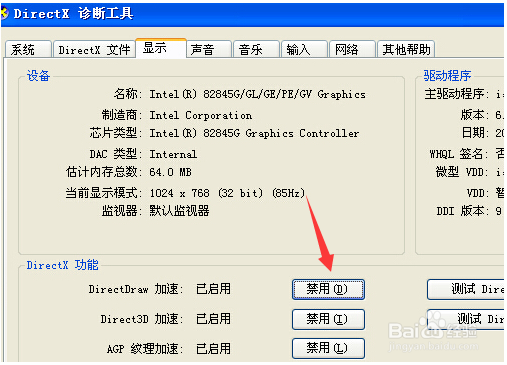1、一、禁用directx加速和系统硬件加速,如果没有解决,请继续下面的步骤:
2、二、因为开启PAE后可以识别4G内存,所以很多人开启了PAE,但会给一些硬件带来问题,如高凹厕疔义拍仪,免驱摄像头出现“没有响应”。所以要禁用PAE,打开BOOT.INI文件,然后将文件的此行“multi(0)disk(0)rdisk(0)partition(1)\WINDOWS="Windows Server 2003 Enterprise" /noexecute=optin /fastdetect”中的/noexecute=optin改成/execute 改完后保存该文件,然后重启电脑便OK。
3、如果没有解决,请继续下面的步骤:三、检查线路连接正常后,我们进入我的电脑设备管理器中查看电脑是否检测到USB视频设备。以下是摄像头已经被电脑识别在设备管理器中显示:
4、设备管理中有USB摄像头设备,以上是USB摄像头安装成功,并且一切正常的情况,如果您也看到类似结果,说明摄像头与电脑连接正常,并且被电脑识别,驱动也已经安装成功了。如果这个骀旬沃啭时候摄像头不可用多半是电脑系统软件设置问题,您可以查阅下摄像头使用说明书。另外一种是电脑发现未知设备,也就是摄像头驱动没正常安装,如下图